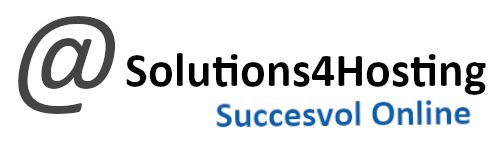Een titel opzoeken?
Een fotogalerij op uw WordPress website toevoegen (Blokeditor)
Inleiding
Foto’s en afbeeldingen geven meer content aan uw (WordPress) website bij uw teksten. Als u meerdere foto’s wil publiceren dan kunt u gebruik maken van verschillende fotogalerijen plug-ins. Maar wist u dat WordPress ook een ingebouwde fotogalerij functie heeft? Op deze manier hoeft u geen extra functionaliteit toe te voegen (lees: plug-ins). Door onze stappenplan heeft u in een mum van tijd een mooie fotogalerij toegevoegd aan uw WordPress website (pagina).
Let op, u gebruikt geen foto’s of afbeeldingen op uw site die u op internet via de bekende internetzoekmachines te vinden zijn. Op deze foto’s of afbeeldingen berusten auteursrechten op en u kunt honderden tot duizenden euro’s boetes krijgen van de eigenaar . Lees voor meer informatie dit nieuwsartikel.
- In dit artikel maken we gebruik van de (nieuwe) blokeditor om een nieuwe media (galerij) toe te voegen
- Voor een ander artikel met een Classic Editor om een nieuwe (galerij) media toe te voegen, vindt u hier.
- Optionele plug-in: Voor de blokfunctie “Container” download en activeer WordPress plug-in: GenerateBlocks ⚠️Liever geen container gebruiken? Dan hoeft u de GenerateBlocks niet te downloaden en te activeren.
Een container toevoegen aan het bericht of de pagina
- Ga naar het bericht of de pagina waar u de galerij wilt invoegen. In het bericht of de pagina ziet u een lege canvas. Rechts van u een zwart plusje. U kunt hier een blok toevoegen. U kiest voor een Container:

Galerij toevoegen
De volgende stap is een galerij toevoegen. U klikt in de balk met een plusje en een keuzelijst uit meerdere opties. U kiest voor “Alles bekijken“.

Onder ‘Blokken‘ kunt u gebruik maken van de zoekfunctie of u scrollt helemaal naar beneden tot dat u bij ‘Media‘ bent. U kiest voor ‘Galerij‘ en er wordt een nieuw blok toegevoegd aan het bericht of de pagina: Galerij-blok.
Media toevoegen
U kunt nu het tabblad ‘Uploaden’ kiezen en de foto’s selecteren die u in de galerij wilt plaatsen. Als u de foto’s al eerder geüpload hebt, selecteer je het tabblad ‘Mediabibliotheek’ en klikt u de foto’s aan die u wilt gebruiken.
TIP! Vergeet niet om eerst na te gaan of uw foto’s verkleind hebt. Foto’s van 1MB of groter zijn niet nodig voor een goede kwaliteit en zorgen er alleen maar voor dat uw site trager wordt.
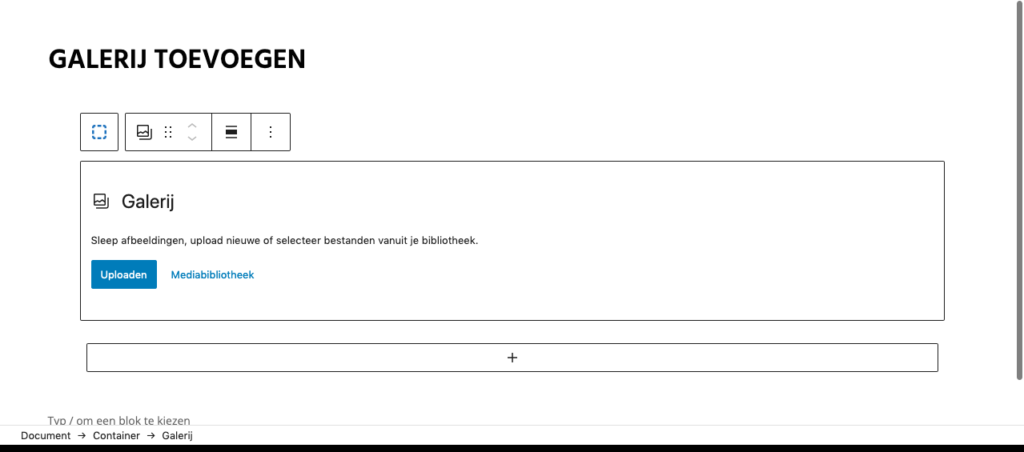
Een nieuwe galerij aanmaken
Als u alle foto’s geselecteerd hebt, klik je rechts onder op ‘Een nieuwe galerij aanmaken’. Vervolgens krijg U onderstaand scherm. U kunt nu bij elke foto een onderschrift plaatsen.
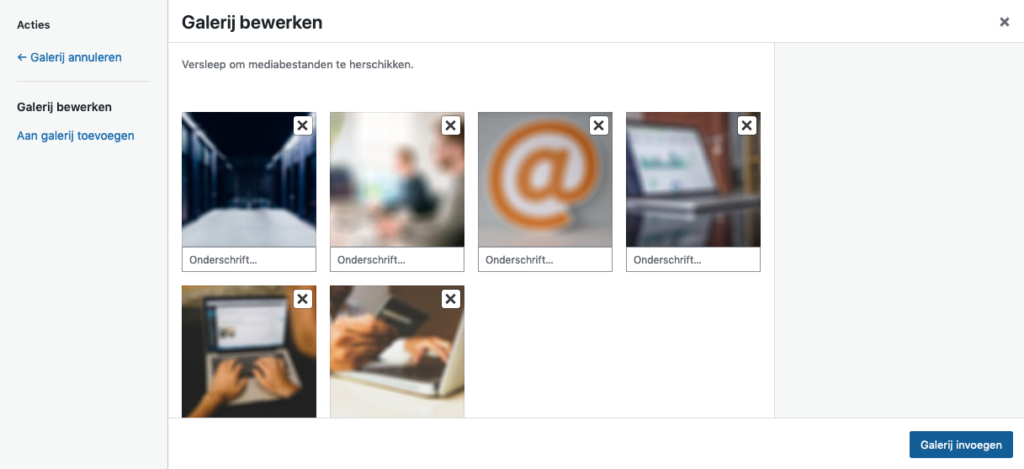
Als u de volgorde van de foto’s anders wilt, kunt u een foto aanklikken en met de pijltjes de foto verplaatsen. Als u klaar bent, klikt u rechts onder op ‘Galerij invoegen’.
Galerij instellingen
Klik op een van de foto’s en aan uw rechterkant bij ‘Galerij-instellingen’ kunt u aangeven wat er moet gebeuren u op de foto klikt (kies voor ‘Mediabestand’ en in hoeveel kolommen uw foto’s moeten worden weergegeven. Zoals u ziet in het onderstaande voorbeeld. Standaard staat er cijfer 3.
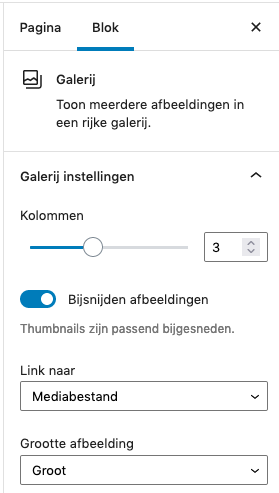
Publiceren. Online zetten.
U klikt vervolgens op “Publiceren” om het bericht of de pagina online te zetten. Uw galerij is nu succesvol toegevoegd en u heeft een nette mooie galerij op uw website.
Handig om te weten
Ander formaat foto’s in uw WordPress galerij
Zoals u in de galerij hierboven ziet, gebruikt WordPress het standaard 150px x 150px formaat van de thumbnails voor de foto’s in uw galerij. Als u wilt dat de foto’s in uw galerij een andere afmeting hebben, moet u voordat u de galerij aanmaakt de instellingen voor de thumbnails aanpassen. Dit doet u in het menu bij ‘Instellingen’ -> ‘Media’ – via uw Dashboard.
Let op, houd er rekening mee dat dit ook invloed heeft op de thumbnails die u elders op uw website gebruikt. Mocht uw foto’s willen gebruiken die u al eerder geüpload hebt dan zult u ze nogmaals moeten uploaden om het formaat van de aangepaste thumbnails te krijgen.